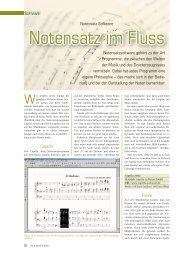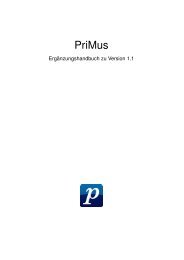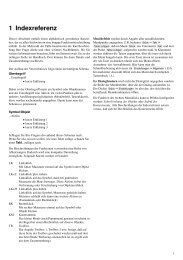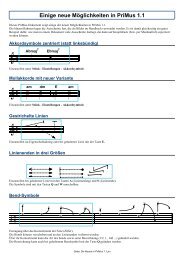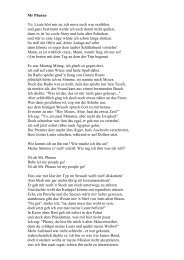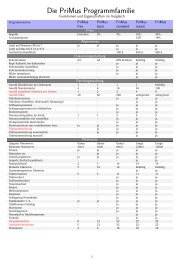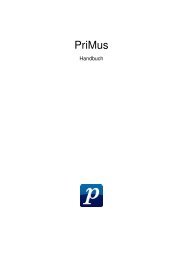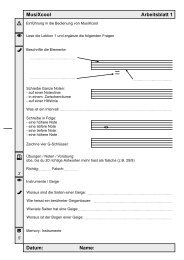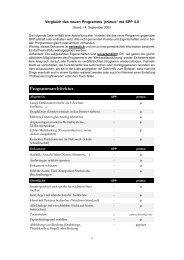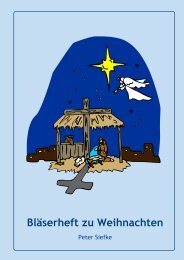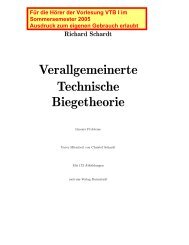Schnellreferenz zu - PriMus
Schnellreferenz zu - PriMus
Schnellreferenz zu - PriMus
Sie wollen auch ein ePaper? Erhöhen Sie die Reichweite Ihrer Titel.
YUMPU macht aus Druck-PDFs automatisch weboptimierte ePaper, die Google liebt.
8<br />
Tastenbefehle sind immer an [dieser Schrift] erkennbar und in eckige<br />
Klammern eingefaßt.<br />
Der zweite Punkt verlangt ebenfalls <strong>zu</strong>erst die Markierung der beteiligten Noten<br />
und schließt daran den Menüaufruf Auswahl ➞ Balken ➞ setzen an. Dahinter wird<br />
die Tastenkombination angegeben, durch welche der Menüpunkt erreichbar ist:<br />
(A B S). Diese Kombination wird bei allen Funktionen des Auswahlmenüs mit<br />
angegeben, denn die Tastenbedienung dieses Menüs ist ein wichtiger Baustein<br />
beim Arbeiten mit <strong>PriMus</strong>.<br />
Wichtig dabei: Die erste Taste - das A - ist <strong>zu</strong>sammen mit der [Alt]-<br />
Taste <strong>zu</strong> drücken, damit sich das Menü öffnet. Die weiteren Tasten können<br />
alleine gedrückt werden. Optional kann die Schnellbedienung des Auswahlmenüs<br />
eingestellt werden (Dialog Einstellungen ➞ Allgemein ), womit das Drücken von<br />
[Alt] entfallen kann.<br />
Beispiel 3: Sie wollen wissen, wie man eine Crescendogabel erzeugt (setzt) und<br />
finden folgenden Eintrag:<br />
Crescendogabel<br />
...setzen<br />
• Toolbox 3, Linksklick+ziehen<br />
• Noten markieren, []<br />
• Noten markieren, Menü Auswahl ➞<br />
Andere Funktionen ➞ Crescendogabel ➞<br />
Crescendo setzen (A A C C)<br />
Hier gibt es sogar drei Möglichkeiten der Ausführung. Der erste Punkt führt Sie<br />
auf die dritte Seite der Toolbox (die Seite mit den Dynamikzeichen). Dort ist das<br />
Crescendogabel-Werkzeug ein<strong>zu</strong>stellen, was hier nicht extra erwähnt wird. Dann<br />
ist die Gabel mit einem Klick ins Notenblatt <strong>zu</strong> erzeugen und durch Ziehen der<br />
Maus bei gedrückter Taste auf die gewünschte Länge <strong>zu</strong> bringen.<br />
Die zweite Möglichkeit besteht darin, eine Notenauswahl <strong>zu</strong> markieren und mit<br />
den Tasten [] die Gabel <strong>zu</strong> erzeugen.<br />
Und <strong>zu</strong>letzt die Möglichkeit über das Auswahlmenü, die ebenfalls mit der<br />
Auswahl der Noten beginnt. Auch hier wird wieder die Tastenfolge angegeben,<br />
sie lautet (A A C C)<br />
Beispiel 4: Sie wollen wissen, wie man eine Note enharmonisch verwechselt und<br />
finden folgendes:<br />
<strong>PriMus</strong> 1.0